Как создать сайт выпускников с помощью WordPress
Опубликовано: 2023-08-16Сеть выпускников — лучший способ поддерживать связь со старшими и сверстниками после окончания колледжа или школы. Особенно через сайт выпускников.
Все подключены через интернет. Вот почему создание веб-сайта для выпускников — отличный способ оставаться на связи и получать всю информацию о своих одноклассниках и старшеклассниках. Кроме того, вы можете взимать небольшую плату за регистрацию в качестве выпускников и использовать эту плату для проведения встреч и встреч.
А когда вы имеете дело с полноценным веб-сайтом выпускников, переполненным большим количеством посетителей, вы можете быстро взимать плату. Интересно, как? Ну, просто добавив функцию платного членства или функцию подписки на свой веб-сайт.
Так же, как и при создании веб-сайта для участников, вы можете создать платный веб-сайт для выпускников. В этой статье я покажу вам, как создать сайт подписки для выпускников с помощью WordPress с помощью простых шагов.
Но сначала начнем с-
Преимущества создания платного сайта для выпускников
Мы уже говорили, что вы можете использовать абонентскую плату для организации митапов и т. д. Но помимо этого есть немало преимуществ, например:
- Превратите своих посетителей в платных клиентов
- Взимайте плату с посетителей ежемесячно или ежегодно
- Позвольте вашим посетителям публиковать свои статьи на вашем сайте
- Позвольте группе людей общаться друг с другом
- Разрешить участникам размещать контент на веб-сайте
- Позвольте членам получить эксклюзивный онлайн-доступ
- Создайте сильную сеть среди ваших пользователей, которая необходима для их карьеры.
- Позвольте вашим пользователям легко и просто воссоединяться друг с другом
Но самым большим преимуществом создания веб-сайта для выпускников является возвращение группе друзей из колледжа старых добрых студенческих дней.
Почему вы должны выбрать WordPress для создания сайта выпускников?
Причина проста! WordPress — самая популярная CMS, которая позволит вам легко создать веб-сайт для выпускников с помощью своих плагинов. Вам даже не нужно использовать ни одной строки кода, что сэкономит ваши усилия и драгоценное время.
Помимо этого, создание веб-сайта для выпускников на WordPress имеет ряд преимуществ:
- Простота использования
- Гибкое управление контентом
- Плагины членства
- Создание сообщества с BuddyPress
- Экосистема плагинов
- Отзывчивый дизайн
- SEO-дружественный
- Параметры настройки
- Масштабируемость
- Экономичность
- Поддержка и ресурсы
- Владение данными.
Эти факторы помогут вам с легкостью управлять своим сайтом выпускников.
Читайте : Лучшие платформы CMS в 2023 году [WordPress против Joomla против Drupal против Squarespace против Wix против Medium]
Как создать сайт выпускников с помощью WordPress
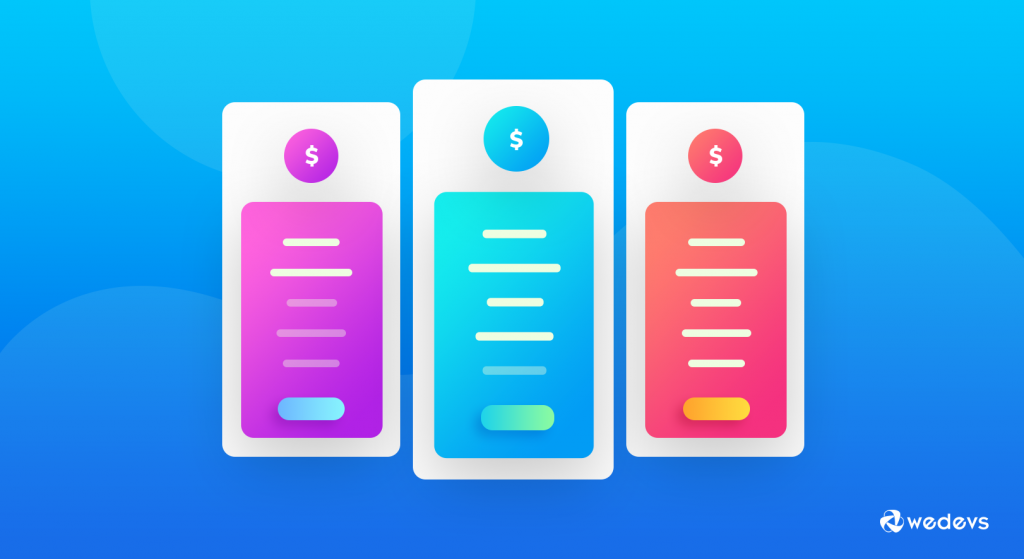
Это проще простого! Вы можете не только создать сайт для выпускников, но и взимать плату за подписку для каждого члена сайта.
Мы собираемся выбрать плагин WP User Frontend для создания веб-сайта выпускников. Это один из лучших плагинов управления интерфейсом в экосистеме WordPress. Плагин имеет более 20000+ активных установок и 339 пятизвездочных отзывов.
Хотите узнать больше об этом удивительном плагине? Тогда вы можете прочитать наше руководство о том, почему WP User Frontend является самым продаваемым внешним плагином WordPress.
Теперь вам нужно выполнить эти простые шаги, и все готово!
Шаг 1: Скачайте и установите пользовательский интерфейс WP
Предполагая, что ваш сайт WordPress запущен и работает, перейдите на панель администратора WP → Плагины → Добавить новый.
Теперь найдите WP User Frontend, установите и активируйте плагин.
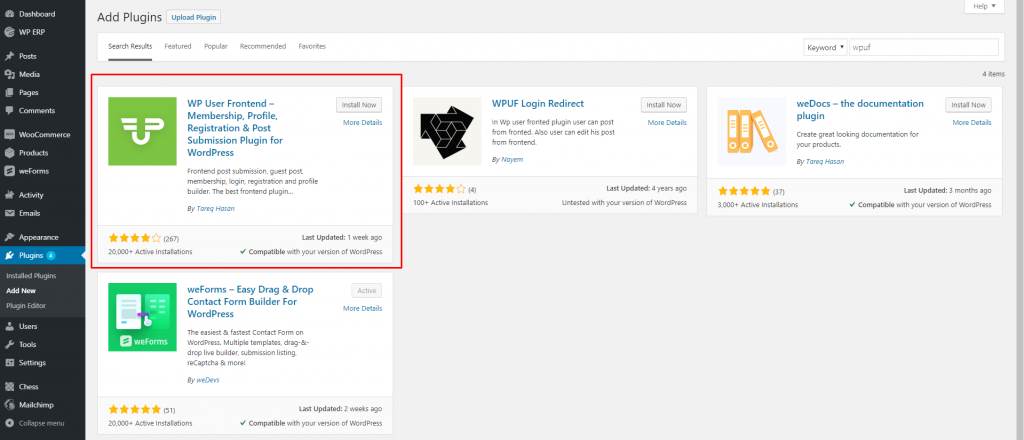
Шаг 2: Получите версию WP User Frontend Pro
Веб-сайт выпускников на самом деле представляет собой веб-сайт каталога пользователей. И поскольку функция пользовательского каталога не является бесплатной функцией в WordPress, для этого вам необходимо загрузить плагин WP User Frontend Pro .
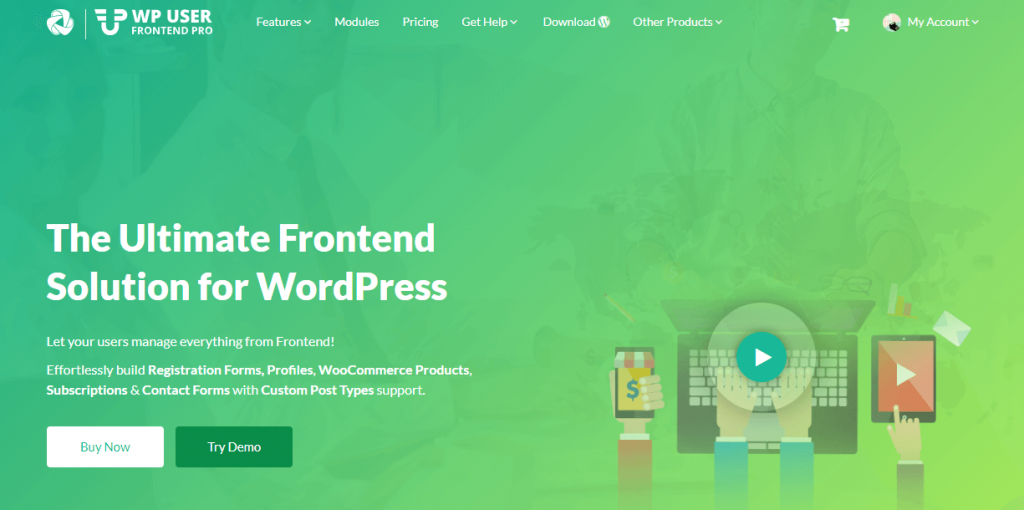
Ознакомьтесь с этой быстрой и точной документацией, чтобы узнать, как приобрести версию Pro.
Шаг 3. Активируйте Stripe Payment и модуль User Directory
Теперь перейдите в Панель администратора WP > Пользовательский интерфейс WP > Модули .
Теперь активируйте модуль Stipe Payment и User Directory, включив переключатель.
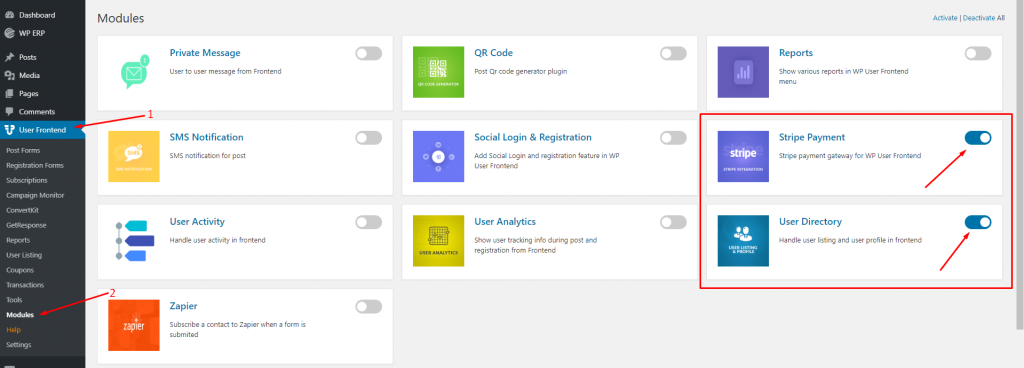
Шаг 4: Создайте и опубликуйте регистрационную форму
Теперь вам нужно создать регистрационную форму в WP User Frontend Pro. Перейдите в Панель администратора WP → Интерфейс пользователя WP → Регистрационная форма → Добавить форму .
Создайте регистрационную форму для пользователей-выпускников.
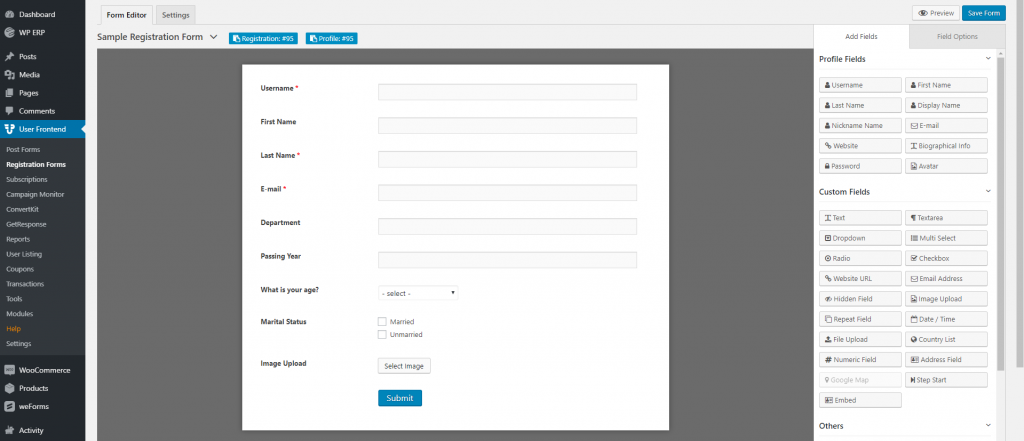
Теперь скопируйте шорткод и опубликуйте его на странице формы членства вашего сайта. Наконец, нажмите кнопку публикации.
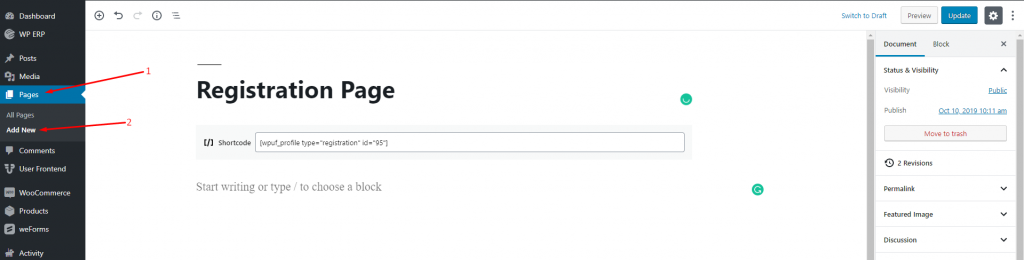
Теперь вам нужно установить эту страницу регистрации из панели администратора WP → Пользовательский интерфейс → Настройки → для входа / Страница регистрации → Страница регистрации (раскрывающийся список) .
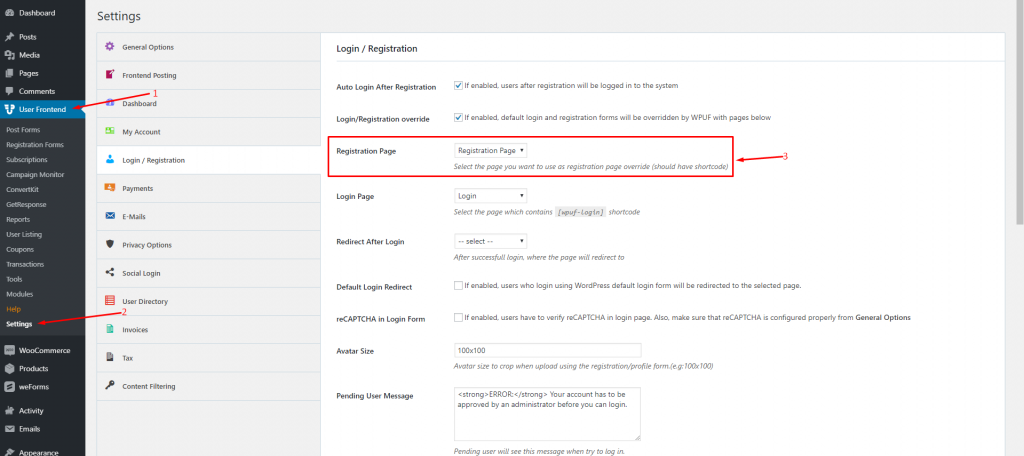
Сохраните изменения.
Шаг 5. Включите «Все могут зарегистрироваться», чтобы пользователи могли регистрироваться
Перейдите к панели администратора WP → Настройки → Общие . Установите флажок в опции Любой может зарегистрироваться:
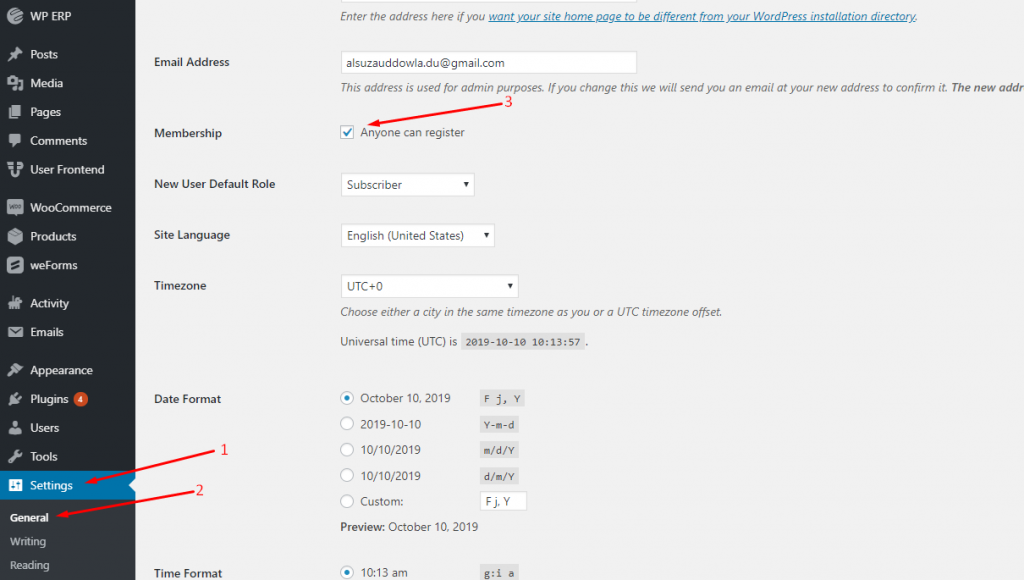
Сохраните настройки.
Шаг 6: Настройте страницу со списком пользователей
На этом шаге вам нужно будет перейти в Панель администратора WP → Пользовательский интерфейс → Настройки → Каталог пользователей .
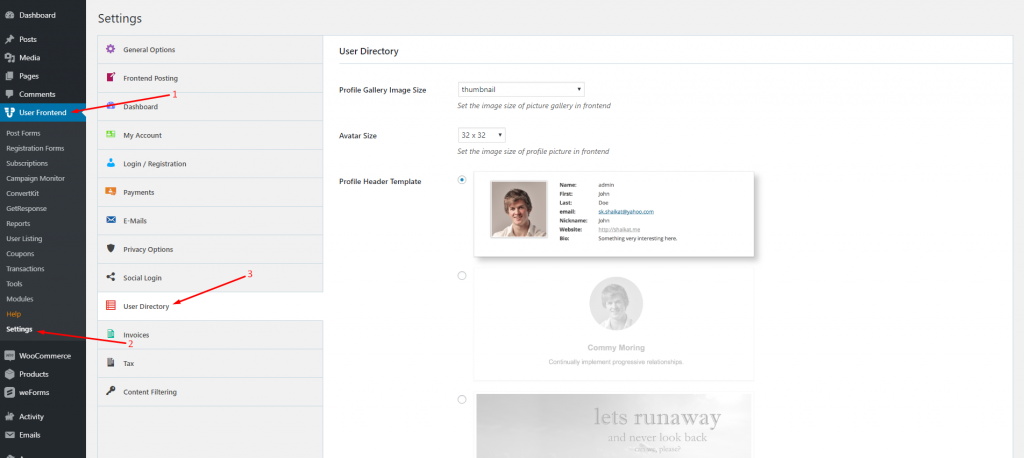
Здесь вы можете установить размер изображения профиля, размер аватара, шаблон заголовка профиля и шаблон списка пользователей.

Шаг 7: Настройте метаполя
Перейдите в Панель администратора WP → Пользовательский интерфейс → Список пользователей . Затем измените метку и выберите мета-ключи для каждой метки. Обязательно сохраните изменения.
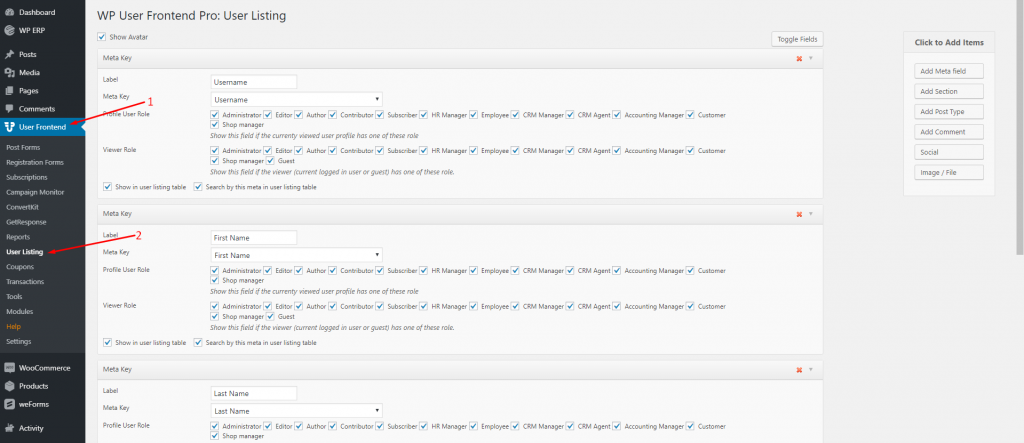
Примечания:
- Если вы не можете найти мета-ключ для поля, создайте пользователя и зарегистрируйтесь, используя регистрационную форму. После этого вы найдете необходимые мета-ключи.
- Вы также можете отобразить эти поля в таблице списка пользователей, просто установив флажок «Показать в таблице списка пользователей».
- Вы также можете установить флажок «Поиск по этому мета в таблице списка пользователей», чтобы пользователь мог использовать его для поиска пользователя из таблицы списка пользователей.
- Используйте элемент Image/File, чтобы отобразить изображение профиля.
Шаг 8: Опубликуйте страницу со списком пользователей
Наконец, пришло время опубликовать страницу со списком пользователей. Этот шаг важен, чтобы увидеть выпускников из внешнего интерфейса.
Перейдите в панель администратора WP → Страницы → Добавить новую . После этого скопируйте и вставьте шорткод [wpuf_user_listing] . Теперь нажмите кнопку публикации. Вуаля!
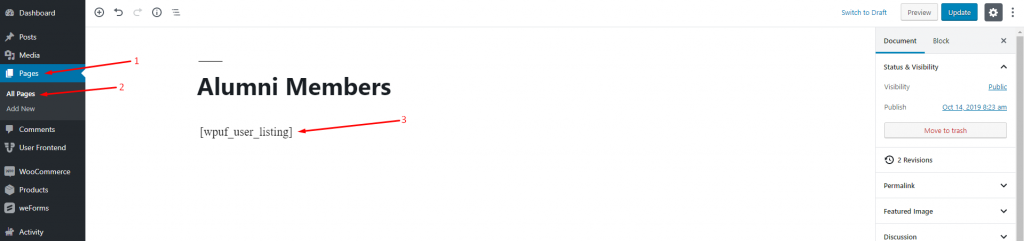
Готово!
Как монетизировать форму членства
Если вы хотите монетизировать форму членства, вам необходимо создать пакет подписки, а также включить платежные шлюзы:
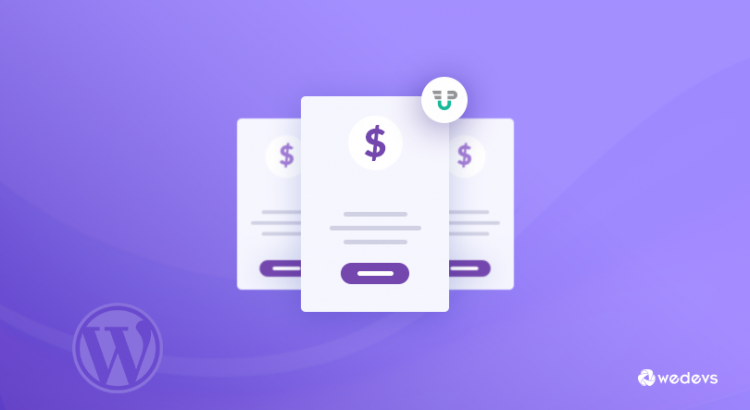
Мы покажем тебе как-
Шаг 1. Создание пакета подписки
Поскольку мы создаем веб-сайт для выпускников, было бы разумно создать пакет подписки со сроком действия ежемесячно или ежегодно. Вы можете установить любое время истечения срока действия с помощью пользовательского интерфейса WP.
Перейдите к панели администратора WP → Пользовательский интерфейс → Подписка, чтобы создать подписки для ваших пользователей.
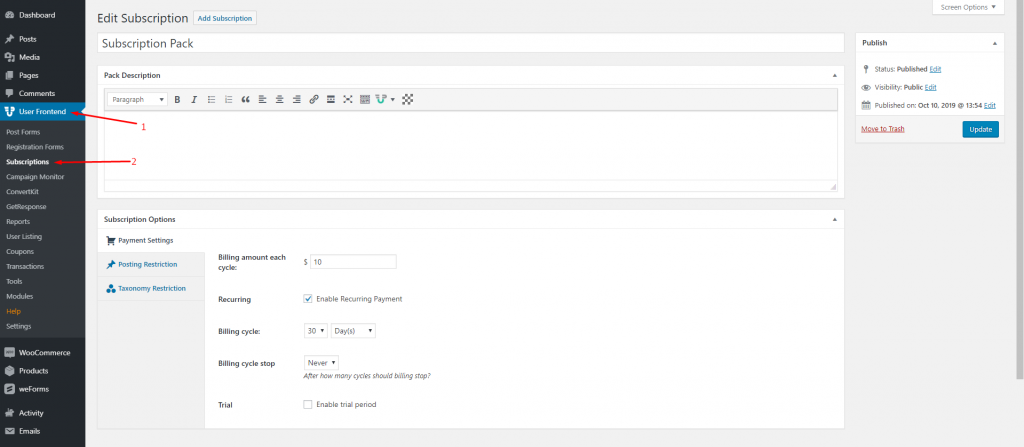
Вы можете просмотреть этот документ, чтобы узнать, как создать пакет подписки.
Шаг 2. Включение платежных шлюзов
Вы можете использовать либо PayPal, либо банковский платеж, либо Stripe. Мы будем использовать платежную систему Stripe.
Чтобы использовать платеж Stripe, перейдите в Панель администратора WP → Пользовательский интерфейс → Настройки .
Теперь проверьте опцию кредитной карты, а затем вставьте секретный ключ Stripe и ключ для публикации. Затем сохраните изменения, и вы закончите монетизацию формы членства.
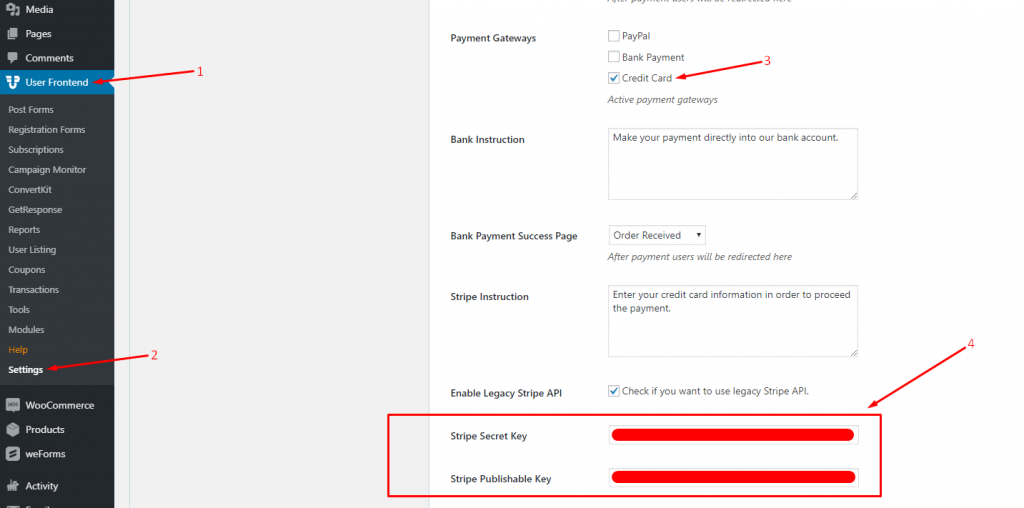
Примечание. Если вы не знаете, как получить ключи Stripe, вы можете попробовать эту документацию.
Как пользователь сможет зарегистрироваться в качестве участника?
После входа на ваш сайт пользователь нажимает на «Страницу регистрации», чтобы получить регистрационную форму.
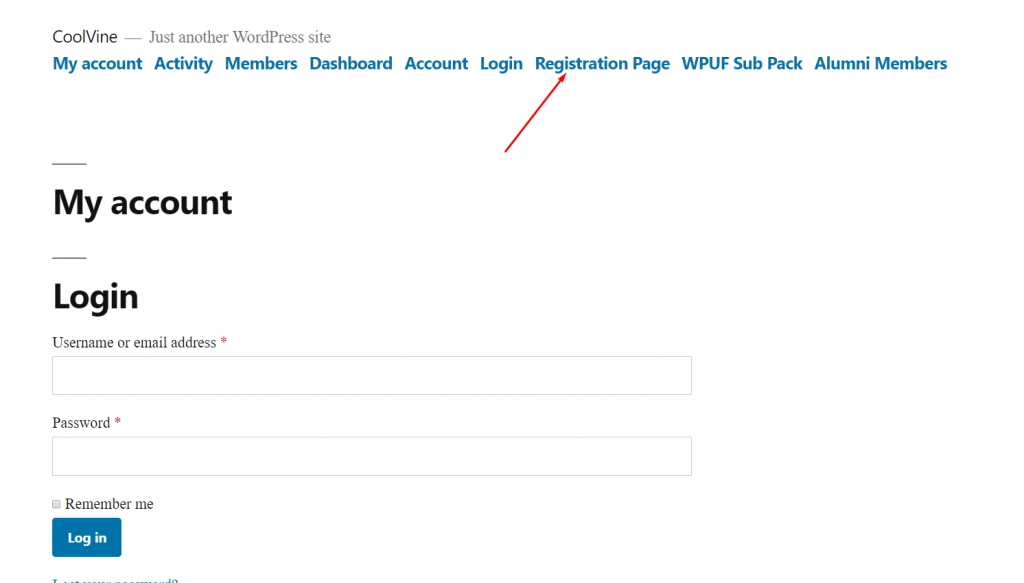
Теперь ваш пользователь сможет увидеть пакет подписки WP User Frontend перед регистрацией.
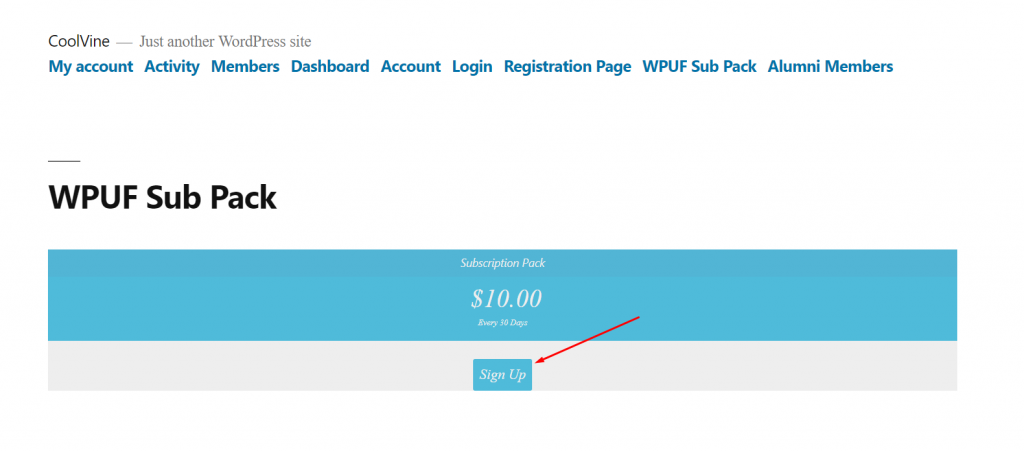
Нажав на кнопку «Зарегистрироваться», он или она попадет на страницу регистрации:
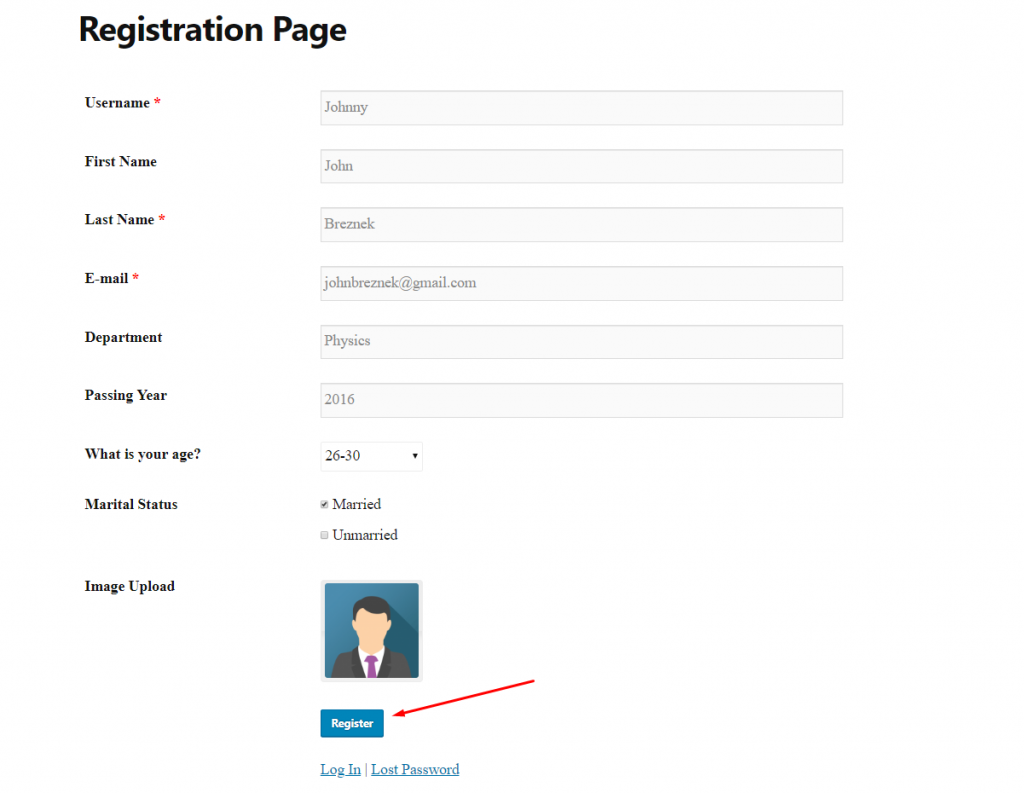
После заполнения формы необходимыми данными пользователь должен нажать кнопку « Регистрация ».
Затем пользователь получит платежную форму для своей кредитной карты Stripe:
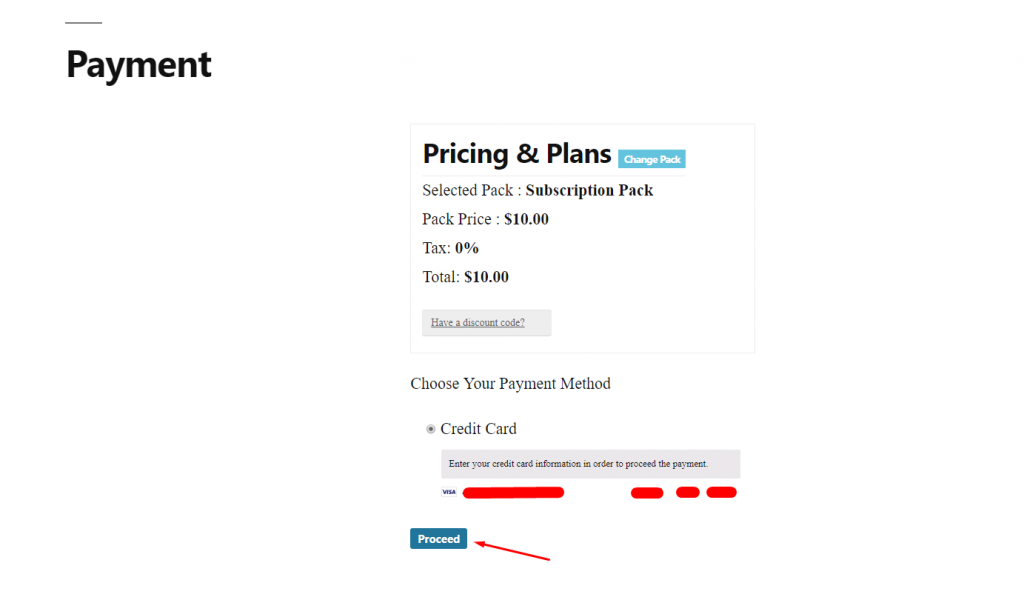
Наконец, пользователю необходимо нажать кнопку « Продолжить », чтобы завершить платеж и зарегистрироваться в каталоге пользователей.
Теперь каждый может видеть новых зарегистрированных пользователей в таблице пользователей:
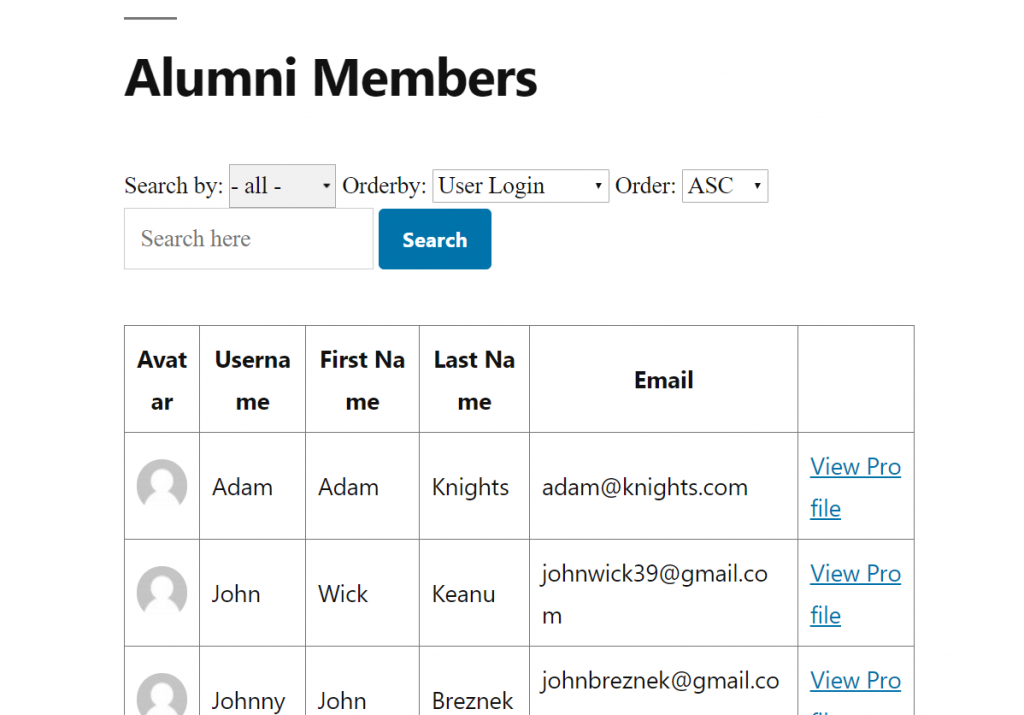
Вы также можете нажать кнопку «Просмотреть профиль», чтобы просмотреть один профиль пользователя:
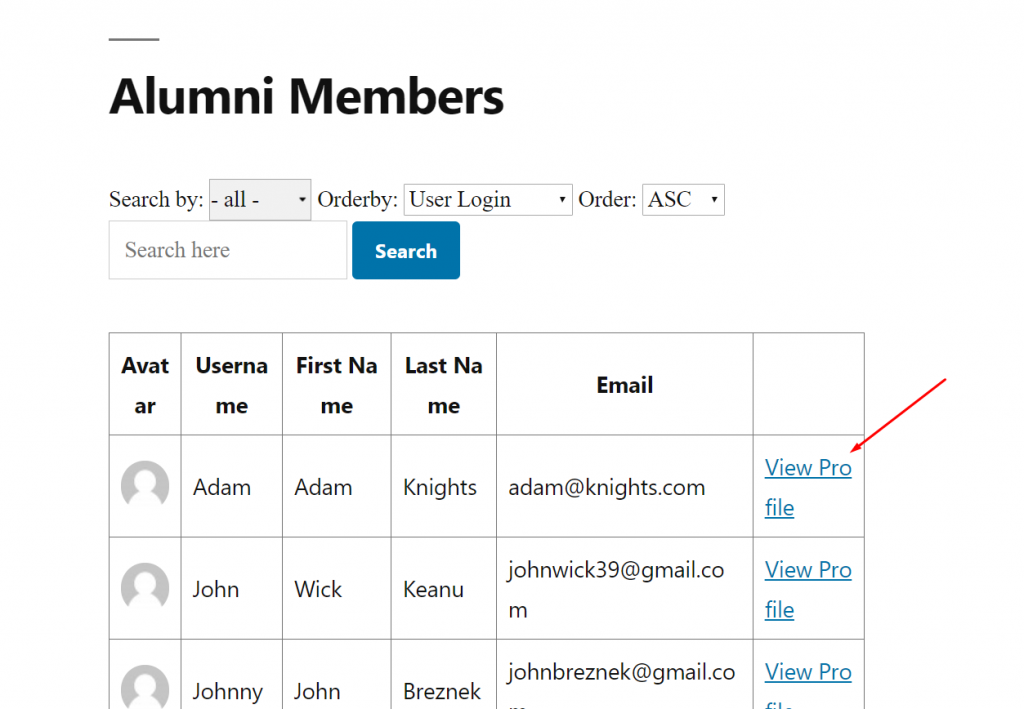
Вот единственный профиль пользователя:
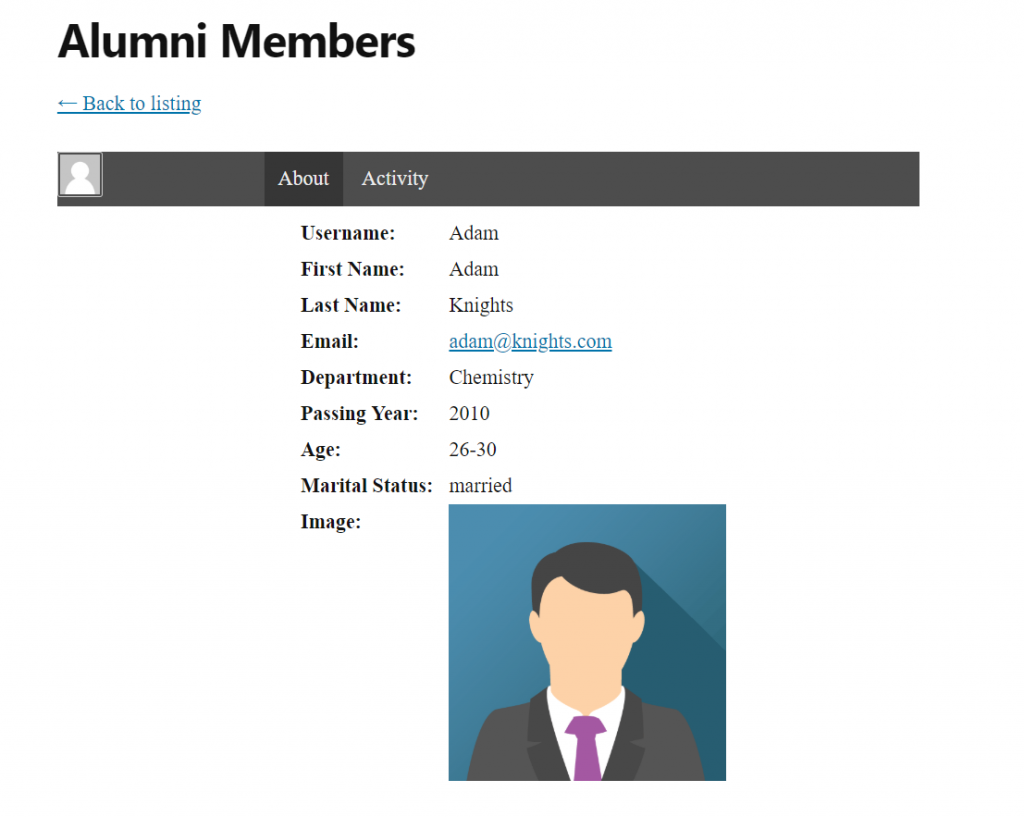
Вы готовы принять участников на своем веб-сайте выпускников.
Подведение итогов на сайте выпускников с WordPress
Это самый простой способ создать платный веб-сайт для выпускников с помощью WordPress. Самое приятное то, что вы можете использовать довольно продвинутые поля формы для сбора данных вашего пользователя.
Помимо платежного шлюза Stripe, WP User Frontend Pro также поддерживает популярные платежные шлюзы, такие как PayPal. Вы также можете использовать банковскую платежную систему для оплаты ваших клиентов.
Наконец, если вы знаете более простой способ создать платный сайт для выпускников, чем тот, который я показал здесь, не стесняйтесь упомянуть об этом в разделе комментариев ниже. Я хотел бы узнать, что с большим энтузиазмом!
